Quay Lại Menu Chuột Phải Cũ Trong Windows 11
Khi dùng Windows 11, menu chuột phải trong Explorer được làm mới, nhỏ gọn và dựa trên thiết kế hiện đại. Tuy nhiên, menu mới hiển thị ít mục hơn so với menu cũ. Bài viết này hướng dẫn cách khôi phục menu chuột phải trong Windows 11, hiển thị giống Windows 7, 10.
Table Of Content
Cách lấy lại context menu cũ trong Windows 11:
1 – Chỉnh Registry
Với cách này, bạn sẽ phải thực hiện các bước chỉnh sửa trong công cụ Registry Editor đã quá đỗi quen thuộc. Các bước thực hiện như sau:
- Bấm vào Start Menu và gõ regedit, sau đó bấm tiếp Enter để khởi chạy.
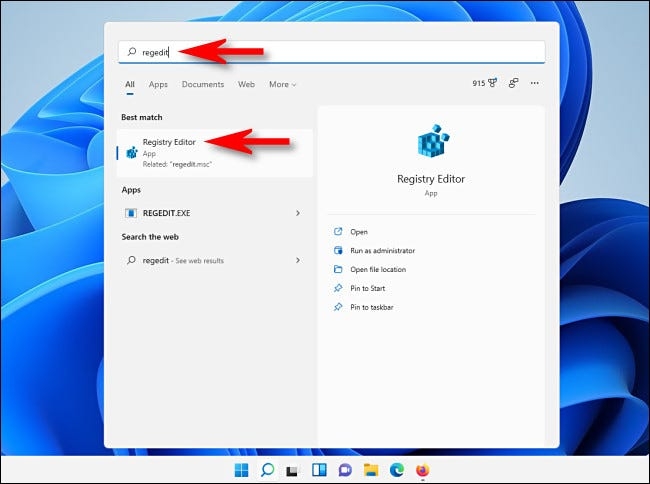
- Trong cửa sổ của Registry Editor, bạn hãy sao chép và dán đường dẫn này lên thanh địa chỉ: Computer\HKEY_CURRENT_USER\SOFTWARE\CLASSES\CLSID\.
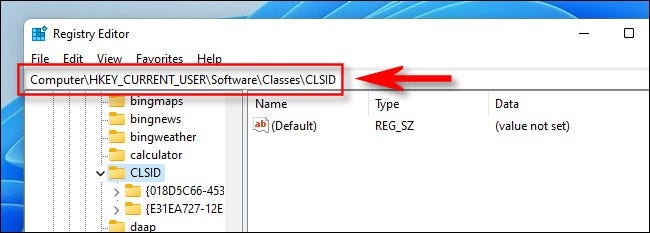
- Khi đã truy cập vào đây, bạn hãy click chuột phải và chọn New -> Key rồi dán đoạn mã này vào phần tên đó: {86ca1aa0-34aa-4e8b-a509-50c905bae2a2}.
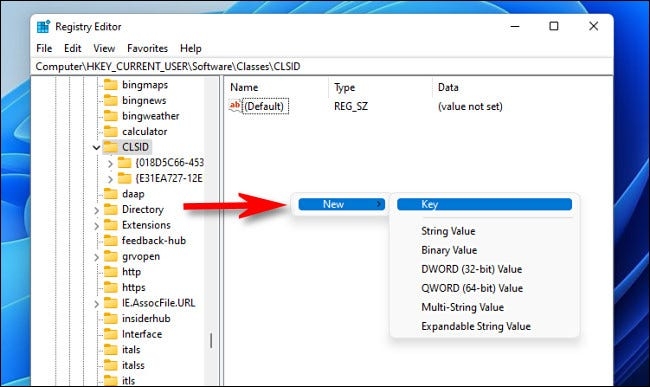
- Click chuột phải vào key mới tạo, tiếp tục chọn New -> Key và dán InprocServer32 vào.
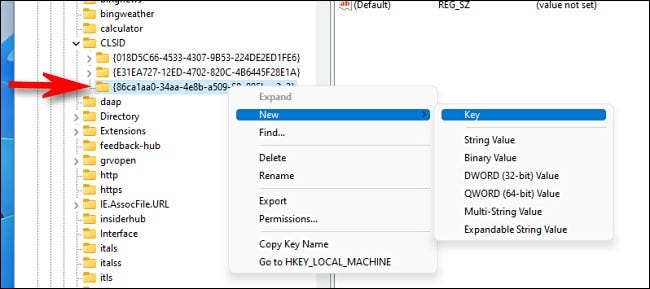
- Click chuột trái 2 lần vào key InprocServer32, sau đó bấm OK và không thêm thắt bất kì một kí tự nào cả.
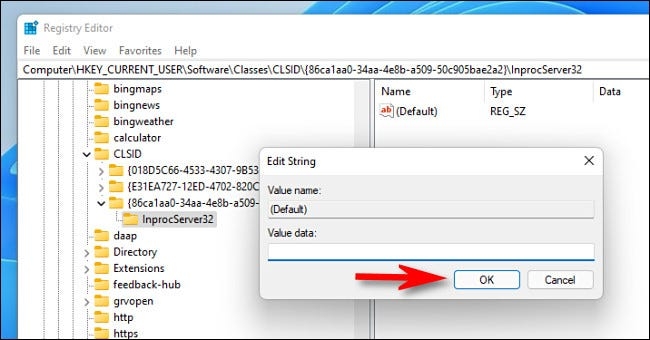
- Khởi động lại máy tính để thay đổi có hiệu lực.
Sau khi khởi động lại máy tính, hãy thử click chuột phải vào bất kì dữ liệu nào trong File Explorer thì bạn sẽ thấy context menu cũ rất quen thuộc.
2 – Cũng là chỉnh Registry nhưng nhanh gọn hơn
- Nhấp chuột phải vào nút Bắt đầu và chọn Windows Terminal.
- Sao chép lệnh bên dưới, dán vào cửa sổ Windows Terminal và nhấn enter.
- reg.exe thêm “HKCU\Software\Classes\CLSID\{86ca1aa0-34aa-4e8b-a509-50c905bae2a2}\InprocServer32” /f /ve
- Khởi động lại File Explorer hoặc máy tính của bạn để những thay đổi có hiệu lực.
- Bạn sẽ thấy menu chuột phải cũ .
Lệnh trong Windows Terminal để khôi phục menu ngữ cảnh cũ
Last Update:
22/03/2025

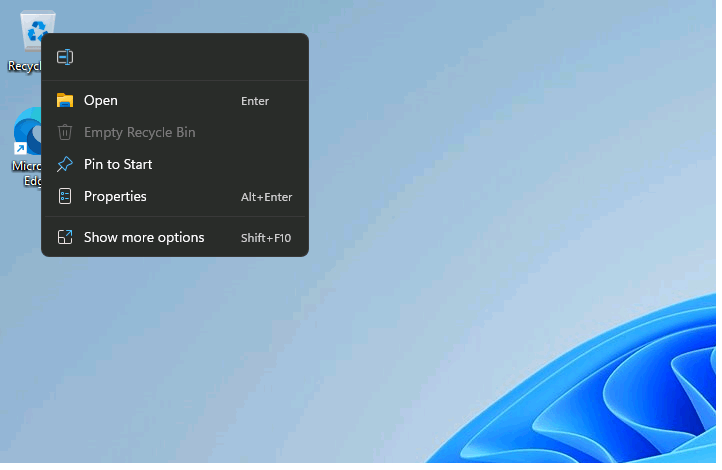
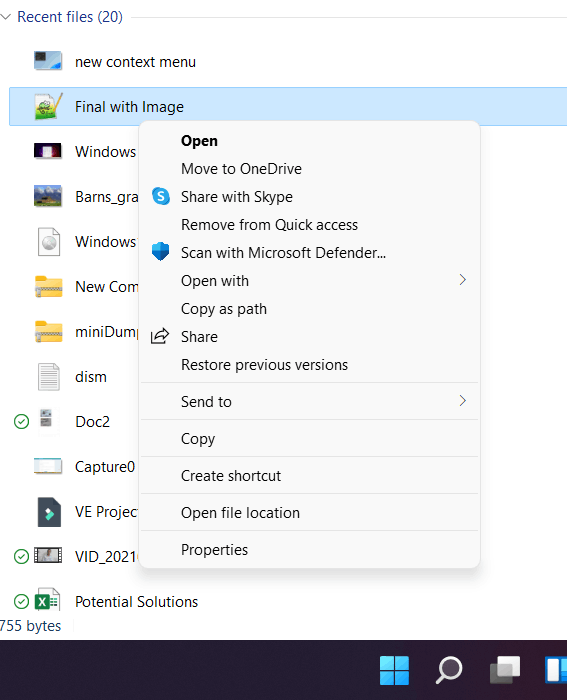
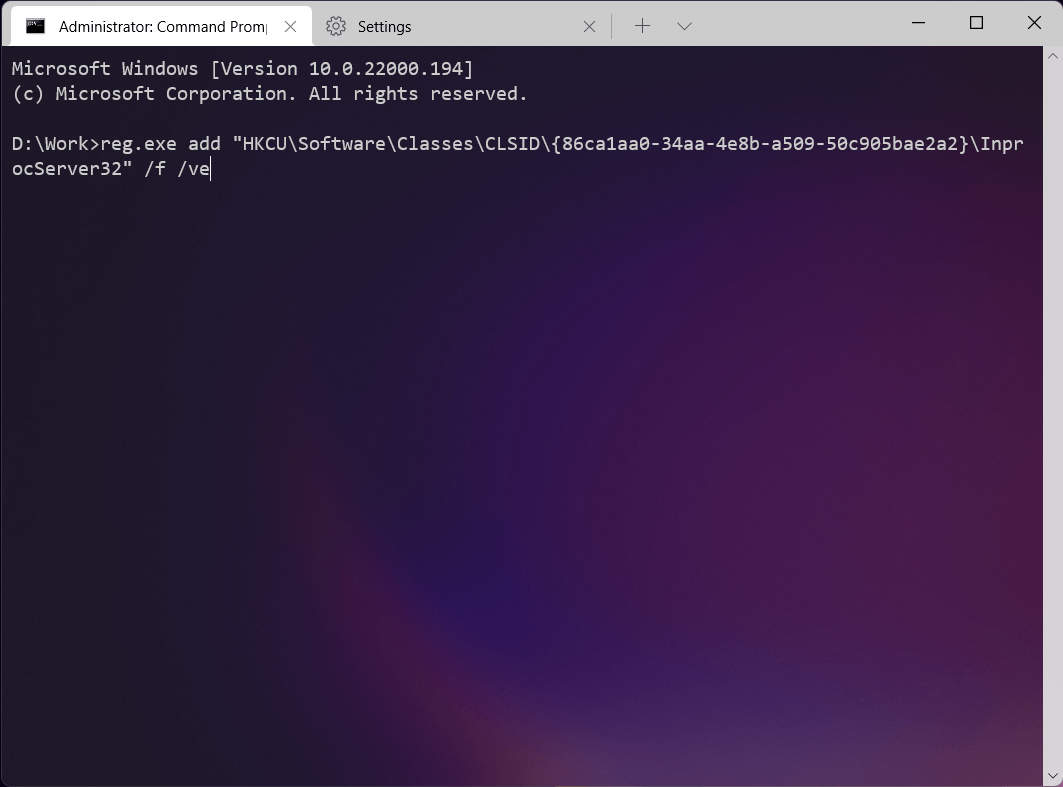
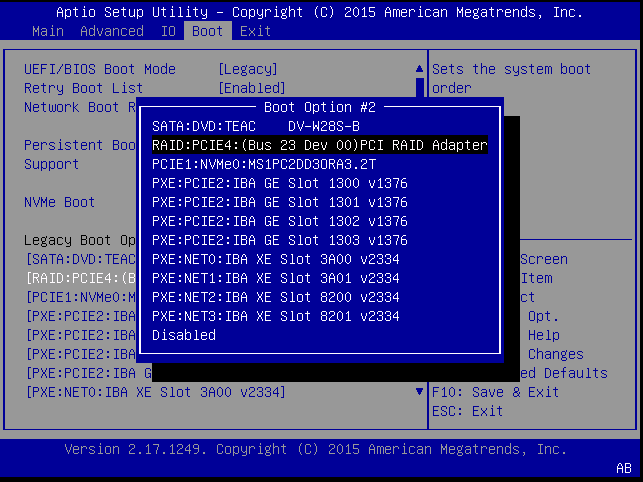

No Comment! Be the first one.